腾讯软件管家怎样进行软件搬家
时间:2025-05-24 作者:游乐小编
在使用电脑的过程中,随着软件安装的增多,系统盘空间可能会逐渐变小,影响电脑的运行速度。这时,软件搬家功能就显得尤为重要。腾讯软件管家作为一款常用的电脑管理软件,提供了便捷的软件搬家功能。下面就来详细介绍一下如何使用腾讯软件管家进行软件搬家。
打开腾讯软件管家
 />
/>
首先,在电脑桌面上找到腾讯软件管家的图标,双击打开软件。如果电脑上没有安装腾讯软件管家,可以前往腾讯软件正式进行下载安装。
进入软件搬家界面
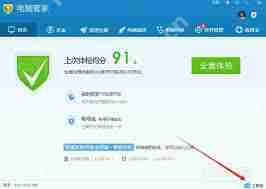 />
/>
打开腾讯软件管家后,在主界面中找到“软件搬家”选项。一般来说,它会在比较显眼的位置,可能是在“电脑加速”“清理垃圾”等功能板块附近。点击“软件搬家”,即可进入软件搬家页面。
选择要搬家的软件
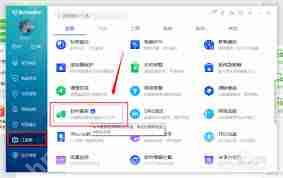 />
/>
在软件搬家页面中,会显示出当前电脑中安装的各类软件,以及它们所在的磁盘位置。你可以看到哪些软件安装在系统盘(通常是 c 盘),哪些软件安装在其他磁盘。勾选你想要搬家的软件,比如一些占用空间较大且可以转移的软件,如视频播放器、下载工具等。
选择目标磁盘
勾选好要搬家的软件后,点击“选择目录”按钮,选择你希望将软件转移到的目标磁盘。一般建议选择除系统盘外空间较大的磁盘,如 d 盘、e 盘等。选择好目标磁盘后,点击“开始搬家”按钮。
等待搬家完成
腾讯软件管家会自动将你选择的软件从原磁盘位置转移到目标磁盘。在搬家过程中,你可以看到搬家的进度条,了解搬家的实时状态。搬家时间可能会因软件大小和电脑性能而有所不同。
确认搬家结果
搬家完成后,你可以前往目标磁盘查看软件是否已成功转移。打开目标磁盘中对应的软件安装文件夹,双击软件图标,检查软件是否能够正常运行。如果软件能够正常打开和使用,说明软件搬家成功。
通过以上步骤,你就可以轻松地使用腾讯软件管家进行软件搬家,释放系统盘空间,让电脑运行更加流畅。快来试试吧!
小编推荐:
相关攻略
更多 - 迅雷7怎么设置离开模式 离开模式设置方式一览 05.24
- 怎样在京东白条上看借了多少钱 京东白条借款查询方法 05.24
- 笔记本电脑排名前十 笔记本电脑前十强盘点总有一款适合你 05.24
- 电脑应该怎样截屏最简洁方法 最快捷截屏指南 05.24
- 如何更改电脑ip地址 快速更改电脑ip地址的4个步骤 05.24
- 如何有效管理局域网内电脑的上网时间与行为? 05.24
- 天易成上网行为管理软件企业版使用指南 05.24
- 如何监控电脑流量:方法与工具推荐 05.24
热门标签
MySQL Error : You have an error in your SQL syntax; check the manual that corresponds to your MySQL server version for the right syntax to use near ') ORDER BY update_time desc LIMIT 40' at line 1
MySQL Errno : 1064
Message :
Need Help?









